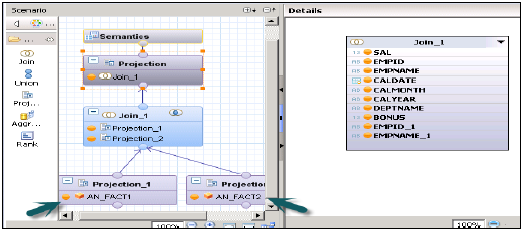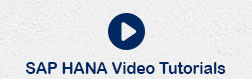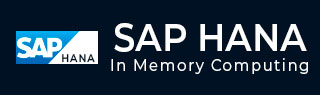
- SAP HANA 教程
- SAP HANA - 首页
- SAP HANA 简介
- SAP HANA - 概述
- 内存计算引擎
- SAP HANA - Studio
- Studio 管理视图
- SAP HANA - 系统监控
- SAP HANA - 信息建模器
- SAP HANA - 核心架构
- SAP HANA 建模
- SAP HANA - 建模
- SAP HANA - 数据仓库
- SAP HANA - 表
- SAP HANA - 包
- SAP HANA - 属性视图
- SAP HANA - 分析视图
- SAP HANA - 计算视图
- SAP HANA - 分析权限
- SAP HANA - 信息组合器
- SAP HANA - 导出和导入
- SAP HANA 数据复制
- SAP HANA - 数据复制概述
- SAP HANA - 基于 ETL 的复制
- SAP HANA - 基于日志的复制
- SAP HANA - DXC 方法
- SAP HANA - CTL 方法
- SAP HANA - MDX 提供程序
- SAP HANA SQL
- SAP HANA - SQL 概述
- SAP HANA - 数据类型
- SAP HANA - SQL 运算符
- SAP HANA - SQL 函数
- SAP HANA - SQL 表达式
- SAP HANA - SQL 存储过程
- SAP HANA - SQL 序列
- SAP HANA - SQL 触发器
- SAP HANA - SQL 同义词
- SAP HANA - SQL 解释计划
- SAP HANA - SQL 数据分析
- SAP HANA - SQL 脚本
- SAP HANA 有用资源
- SAP HANA - 问答
- SAP HANA - 快速指南
- SAP HANA - 有用资源
- SAP HANA - 讨论
SAP HANA - 计算视图
计算视图用于使用其他分析视图、属性视图和其他计算视图以及基础列表。它们用于执行其他类型的视图无法执行的复杂计算。
计算视图的特性
以下是计算视图的一些特性:
计算视图用于使用分析视图、属性视图和其他计算视图。
它们用于执行其他视图无法执行的复杂计算。
创建计算视图有两种方法:SQL 编辑器或图形编辑器。
内置的联合、连接、投影和聚合节点。
如何创建一个计算视图?
选择要在其下创建计算视图的包名称。右键单击包→转到新建→计算视图。单击计算视图后,将打开一个新窗口。
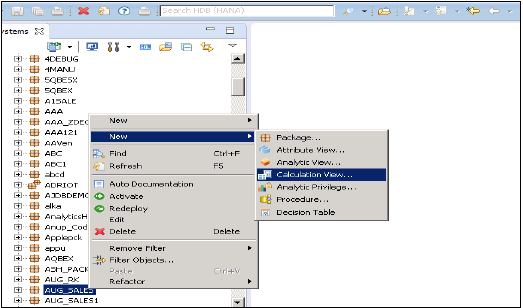
输入视图名称、描述并选择视图类型为计算视图,子类型为标准或时间(这是一种添加时间维度的特殊视图)。您可以使用两种类型的计算视图:图形和 SQL 脚本。
图形计算视图
它具有默认节点,例如聚合、投影、连接和联合。它用于使用其他属性视图、分析视图和其他计算视图。
基于 SQL 脚本的计算视图
它以 SQL 脚本编写,这些脚本基于 SQL 命令或 HANA 定义的函数。
数据类别
多维数据集,在此默认节点中为聚合。您可以选择具有多维数据集维度的星型连接。
维度,在此默认节点中为投影。
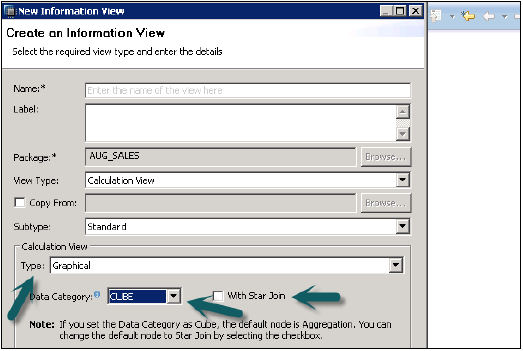
具有星型连接的计算视图
它不允许在数据基础中添加基础列表、属性视图或分析视图。所有维度表都必须更改为维度计算视图才能在星型连接中使用。所有事实表都可以添加,并且可以使用计算视图中的默认节点。
示例
以下示例显示了如何使用具有星型连接的计算视图:
您有四个表,两个维度表和两个事实表。您必须查找所有员工及其入职日期、员工姓名、员工 ID、薪水和奖金的列表。
将下面的脚本复制并粘贴到 SQL 编辑器中并执行。
维度表 - Empdim 和 Empdate
Create column table Empdim (empId nvarchar(3),Empname nvarchar(100));
Insert into Empdim values('AA1','John');
Insert into Empdim values('BB1','Anand');
Insert into Empdim values('CC1','Jason');
Create column table Empdate (caldate date, CALMONTH nvarchar(4) ,CALYEAR nvarchar(4));
Insert into Empdate values('20100101','04','2010');
Insert into Empdate values('20110101','05','2011');
Insert into Empdate values('20120101','06','2012');
事实表 - Empfact1、Empfact2
Create column table Empfact1 (empId nvarchar(3), Empdate date, Sal integer );
Insert into Empfact1 values('AA1','20100101',5000);
Insert into Empfact1 values('BB1','20110101',10000);
Insert into Empfact1 values('CC1','20120101',12000);
Create column table Empfact2 (empId nvarchar(3), deptName nvarchar(20), Bonus integer );
Insert into Empfact2 values ('AA1','SAP', 2000);
Insert into Empfact2 values ('BB1','Oracle', 2500);
Insert into Empfact2 values ('CC1','JAVA', 1500);
现在我们必须实现具有星型连接的计算视图。首先将两个维度表都更改为维度计算视图。
创建具有星型连接的计算视图。在图形窗格中,为两个事实表添加 2 个投影。将两个事实表都添加到两个投影中,并将这些投影的属性添加到输出窗格。
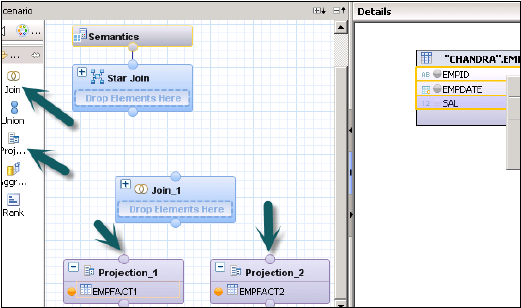
从默认节点添加连接,并将两个事实表连接起来。将事实连接的参数添加到输出窗格。
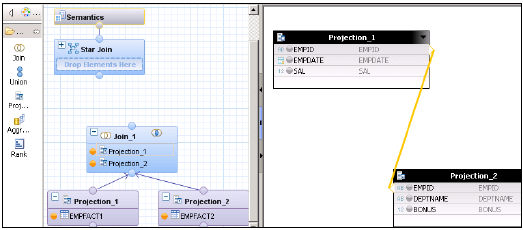
在星型连接中,添加两个维度计算视图,并将事实连接添加到星型连接,如下所示。选择输出窗格中的参数并激活视图。
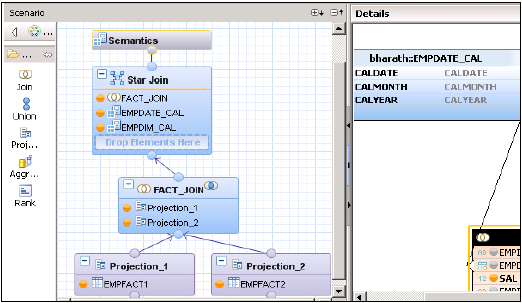
SAP HANA 计算视图 - 星型连接
成功激活视图后,右键单击视图名称并单击数据预览。将属性和度量添加到值和标签轴并进行分析。
使用星型连接的好处
它简化了设计过程。您无需创建分析视图和属性视图,可以直接将事实表用作投影。
使用星型连接可以实现 3NF。
没有星型连接的计算视图
在两个维度表上创建 2 个属性视图 - 添加输出并激活这两个视图。
在事实表上创建 2 个分析视图→在分析视图的数据基础中添加两个属性视图和 Fact1/Fact2。
现在创建一个计算视图→维度(投影)。创建两个分析视图的投影并连接它们。将此连接的属性添加到输出窗格。现在连接到投影并再次添加输出。
成功激活视图并转到数据预览进行分析。